Как восстановить потерянные BMP-файлы?
Жизнь превратилась в гонку, поскольку все больше похоже на соревнование, и победа в гонке - цель номер один для каждого. В процессе борьбы за победу в гонке и за то, чтобы жить в этом мире, люди забыли получать удовольствие. Но мы должны быть благодарны Microsoft за создание различных форматов для хранения изображений, таких как BMP-файл, JPEG-файл, PNG и т.д., чтобы мы могли просматривать фотографии в любое время и в любом месте и снова наслаждаться этими моментами.
- Часть 1. Что такое BMP-файл?
- Часть 2. Плюсы и минусы BMP-файлов
- Часть 3. Как работает BMP-файл?
- Часть 4. Как восстановить удаленные BMP-файлы в Windows и Mac?
Часть 1. Что такое BMP-файл?
Сокращенная форма для обозначения "Файла растрового изображения" - это BMP, разработанный Microsoft. Это формат файла изображения, содержащий растровые графические данные. Изображения из файла BMP не зависят от устройства, и для их отображения также не требуется никакого графического адаптера. По этой причине они также известны как формат растрового изображения, не зависящий от устройства (DIB).
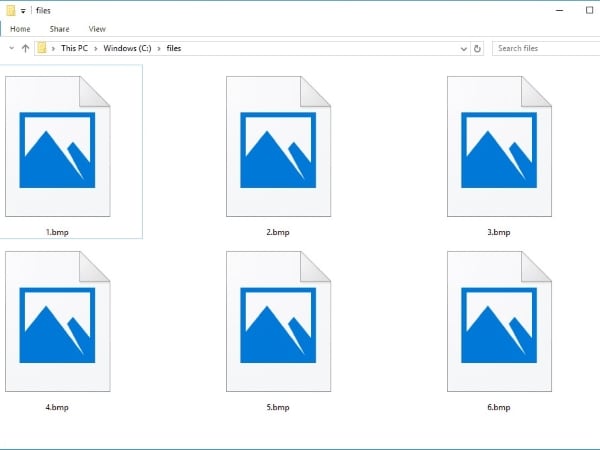
BMP-файлы - это несжатые файлы изображений, которые используются исключительно Windows и другими платформами. Это сетка из пикселей, где каждый квадрат (пиксель) содержит информацию о цвете. Этот формат поддерживает различную глубину цвета, цветовые профили, альфа-каналы и дополнительное сжатие данных. BMP-файл не может быть сжат или передан через Интернет.
BMP-файлы обычно используются для хранения цифровых 2D-изображений. Несжатый характер этих файлов приводит к увеличению размера файла по сравнению с другими форматами. Изображения, сохраненные в формате BMP, не будут искажены при просмотре на разных устройствах.
Часть 2. Плюсы и минусы BMP-файлов
У всего есть хорошая и плохая сторона. Необязательно, чтобы, если что-то широко используется, оно было безупречным и не вызывало никаких проблем. Давайте обсудим и рассмотрим некоторые плюсы и минусы BMP файла;
Плюсы:
- Существующие пиксельные данные, хранящиеся в массиве в памяти, можно использовать для создания растровых файлов, поскольку они легко справляются с этой задачей.
- Растровые файлы могут быть переведены в устройства вывода в точечном формате, такие как электронно-лучевые трубки и принтеры.
- Значения пикселей можно изменять либо по отдельности, либо большими группами, изменяя палитру, если таковая имеется.
- Пиксельные данные, хранящиеся в растровом файле, могут быть извлечены.
- Он позволяет хранить, перемещать и просматривать цифровые изображения из одного файла в другой.
- Файлы сжимаются или распаковываются с помощью сжатия без потерь.
- Несжатый BMP-файл сравнительно прост и удобен для чтения.
- Формат относительно универсален, поскольку он поддерживает альфа-каналы, различную глубину цвета, цветовые профили и дополнительные профили данных.
- Кроме того, этот формат также можно использовать для хранения четких и высококачественных изображений, поскольку он сохраняет цветовые данные для каждого пикселя без какого-либо сжатия.
Минусы:
- Большие файлы делают их непригодными для использования в Интернете и для хранения в ограниченном пространстве.
- Растровые графические изображения могут быть пикселизированными, что означает, что слишком сильное растяжение может сделать изображение размытым или блочным. А уменьшение изображения может привести к его неприемлемому изменению.
- Формат не подходит для допечатной подготовки, поскольку он ограничен RGB.
Часть 3. Как работает BMP-файл?
Название файла "Растровое изображение" указывает на то, что BMP-файл хранит данные о цвете для отдельного пикселя изображения без его сжатия. С другой стороны, форматы JPEG и GIF также являются растровыми изображениями, но они используют сжатие, которое делает их размер файла меньше, чем BMP. Таким образом, файлы BMP используются для печати документов, в то время как изображения в формате JPEG и GIF используются в Интернете и для передачи файлов изображений.
Естественно, несжатый файл имеет большой размер. Его размер напрямую связан с количеством используемых цветов, поскольку качество повышается при использовании все большего количества цветов. Кроме того, использование меньшего количества цветов снижает результат и скорость обработки изображения и, таким образом, уменьшает его размер.
Поскольку файлы BMP не зависят от устройства, эта независимость служит для открытия файла на различных платформах, таких как Microsoft Windows и Mac. Хранение данных в BMP-файлах осуществляется в виде цифровых 2D-изображений в монохромном и цветном формате с различной глубиной цвета.
Часть 4. Как восстановить удаленные BMP-файлы в Windows и Mac?
Слово "Глобальная деревня" теперь больше похоже на "Технологическую деревню". Кто бы мог подумать, что жизнь так сильно изменится? Точно так же восстановить удаленный или потерянный файл было практически невозможно, но с тех пор, как Wondershare Recoverit взяла дело в свои руки, мир восстановления потерянных файлов полностью изменился.
Если какой-либо из ваших файлов утерян, удален или недоступен, мастер решений Wondershare Recoverit поможет вам восстановить его в кратчайшие сроки и с минимальными усилиями.
Фантастическое программное обеспечение для восстановления данных обладает бесчисленными функциями, которые приносят пользователю максимальную пользу. Ниже приведены некоторые из его особенностей;
- Наиболее значительным облегчением является то, что Recoverit поддерживает все виды форматов для любых изображений, музыки, аудио, видеофайлов и даже восстанавливает электронную почту с любого устройства хранения.
- Восстановление может быть произведено либо из внутренних файлов, либо даже с любого используемого внешнего устройства, такого как карта памяти, SD-карта, жесткий диск, USB, цифровая камера, камера беспилотного летательного аппарата, флэш-накопители.
- Обычно программы восстановления работают медленно, но Recoverit работает как по волшебству. Он сканирует очень эффективно, а затем предоставляет пользователю целевой источник для восстановления данных.
- Recoverit имеет два режима сканирования; один - обычный, а другой - глубокий. Это делается для того, чтобы убедиться в том, что данные надлежащим образом восстановлены из источника.
- Это позволяет пользователю решить, что он хочет восстановить, а после восстановления - где следует сохранить данные.
- Сбои системы или сбои загрузки неизбежны в программе восстановления Recoverit.
Несмотря на то, что это выгодно и имеет так много преимуществ, люди все еще могут не знать о программном обеспечении для восстановления. Мы здесь для того, чтобы направлять вас и полностью удовлетворять ваши потребности. Следующие шаги помогут в восстановлении;
Шаг 1. Выберите место, которое вы хотите сканировать
Сначала загрузите и установите Wondershare Recoverit на свой компьютер. Затем запустите процесс восстановления, вам рекомендуется выбрать диск, который вы хотите, чтобы программа просканировала. После того, как вы выбрали местоположение, которое необходимо отсканировать, нажмите на кнопку "Пуск" в правом нижнем углу.

Шаг 2. Пусть диск будет отсканирован
После нажатия кнопки "Пуск" программное обеспечение начнет процесс сканирования. Программа тщательно просканирует выбранный жесткий диск, чтобы восстановить любое потерянное, удаленное или недоступное содержимое.

На скорость сканирования в значительной степени влияет объем данных, хранящихся на накопителе. Если устройство загружено, это может занять несколько часов, но если нет, то сканирование занимает всего несколько минут.
Шаг 3. Восстановить сейчас
Как только сканирование будет завершено, программное обеспечение уведомит вас об этом. На этом этапе вам необходимо просмотреть и выбрать файлы, которые вы хотите восстановить. Кнопка "Восстановить" в правом нижнем углу сотворит оставшееся волшебство. Просто нажмите на нее и сохраните извлеченные файлы.

Видеоурок: Легко восстанавливайте удаленные файлы в Windows 10/8/7
Заключение:
Распространение максимального количества информации среди пользователей поможет им понять реальную природу и преимущества BMP-файла. А также сообщить им о Wondershare Recoverit, потому что он может восстановить любой удаленный, потерянный или недоступный файл.
Часто задаваемые вопросы
-
В чем разница между BMP-изображением и JPEG?
Графический файл BMP - это несжатый файл, в то время как JPEG - это сжатые цифровые изображения. Растровые изображения проще, чем файлы JPEG, которые являются проблематичными.
-
Все, что можно сделать с BMP-файлом, можно также сделать с TIFF-файлом. Но имейте в виду, что файлы TIFF являются более гибкими и имеют преимущества перед другими форматами.
-
Почему BMP-файлы такие большие?
Несмотря на несжатый характер, эти файлы имеют большой размер, поскольку качество изображения влияет на их размер, поскольку количество цветов пропорционально размеру файлов.
-
Как мне изменить формат BMP на PNG?
Выберите BMP-файл из источника, а затем выберите формат, в который файл должен быть преобразован. Подтвердите параметры и после того, как он будет преобразован, загрузите преобразованный файл.
Восстановление фотографий/видео/аудио
- Восстановить фотографии
- Восстановить видео
- Восстановить камеры
- Восстановление аудио
 Wondershare
Wondershare
Recoverit
Восстановление потерянных или удаленных видео, фотографий, файлов, аудио, электронных писем.
Скачать Бесплатно  Скачать Бесплатно
Скачать Бесплатно 


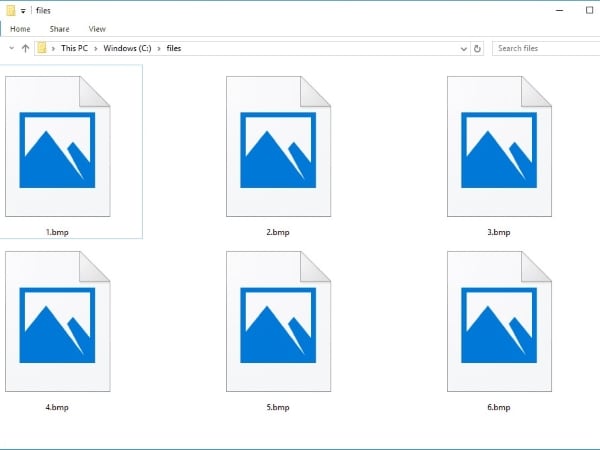









Дмитрий Соловьев
Главный редактор